win11电脑休眠怎么设置 win11电脑休眠设置在哪里
更新时间:2024-03-15 13:38:31作者:runxin
我们在运行win11系统的过程中,经常也会遇到电脑一段时间无人操作时自动进入休眠黑屏的情况,当然有些用户也会因为win11电脑自动进入休眠模式而影响到视频观看体验,因此不得不对休眠时间进行调整,那么win11电脑休眠设置在哪里呢?这里小编就来教大家win11电脑休眠怎么设置全部内容。
具体方法如下:
1、点击“开始”。
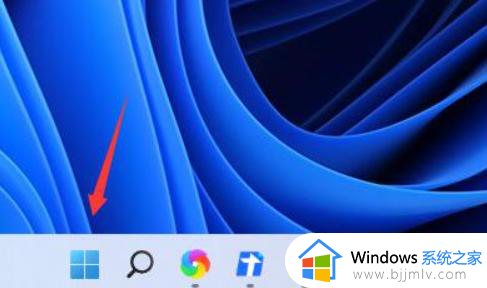
2、打开“设置”。
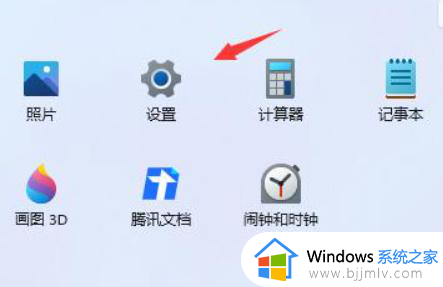
3、打开“电源”。

4、展开“屏幕和睡眠”进行设置屏幕时间即可。
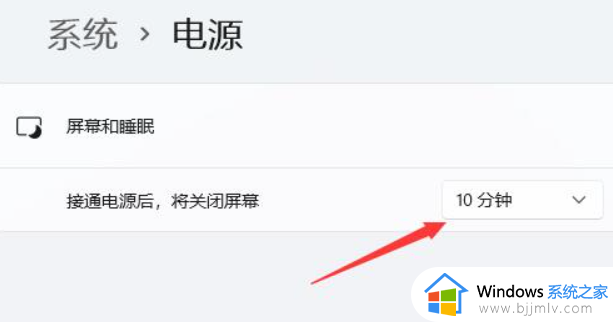
上述就是小编告诉大家的关于win11电脑休眠怎么设置全部内容了,还有不清楚的用户就可以参考一下小编的步骤进行操作,希望本文能够对大家有所帮助。
win11电脑休眠怎么设置 win11电脑休眠设置在哪里相关教程
- win11关闭屏幕不休眠怎么设置 win11如何设置电脑屏幕不休眠
- win11怎么不让电脑休眠 win11不让电脑休眠设置方法
- win11怎么休眠 win11休眠如何设置
- win11笔记本电脑盖上不休眠怎么设置 win11笔记本电脑如何设置盖上不休眠
- windows11电脑不休眠设置方法 windows11如何设置不休眠
- win11合盖不休眠怎么设置 win11合上屏幕不休眠设置步骤
- win11电脑怎么设置屏幕不休眠 win11怎么调电脑屏幕不休眠设置
- win11不锁屏不休眠怎么设置 win11设置不锁屏不休眠图文方法
- win11设置不锁屏不休眠方法 win11怎么设置不锁屏不休眠
- win11不休眠不黑屏设置方法 win11不休眠不息屏怎么设置
- win11恢复出厂设置的教程 怎么把电脑恢复出厂设置win11
- win11控制面板打开方法 win11控制面板在哪里打开
- win11开机无法登录到你的账户怎么办 win11开机无法登录账号修复方案
- win11开机怎么跳过联网设置 如何跳过win11开机联网步骤
- 怎么把win11右键改成win10 win11右键菜单改回win10的步骤
- 怎么把win11任务栏变透明 win11系统底部任务栏透明设置方法
win11系统教程推荐
- 1 怎么把win11任务栏变透明 win11系统底部任务栏透明设置方法
- 2 win11开机时间不准怎么办 win11开机时间总是不对如何解决
- 3 windows 11如何关机 win11关机教程
- 4 win11更换字体样式设置方法 win11怎么更改字体样式
- 5 win11服务器管理器怎么打开 win11如何打开服务器管理器
- 6 0x00000040共享打印机win11怎么办 win11共享打印机错误0x00000040如何处理
- 7 win11桌面假死鼠标能动怎么办 win11桌面假死无响应鼠标能动怎么解决
- 8 win11录屏按钮是灰色的怎么办 win11录屏功能开始录制灰色解决方法
- 9 华硕电脑怎么分盘win11 win11华硕电脑分盘教程
- 10 win11开机任务栏卡死怎么办 win11开机任务栏卡住处理方法
win11系统推荐
- 1 番茄花园ghost win11 64位标准专业版下载v2024.07
- 2 深度技术ghost win11 64位中文免激活版下载v2024.06
- 3 深度技术ghost win11 64位稳定专业版下载v2024.06
- 4 番茄花园ghost win11 64位正式免激活版下载v2024.05
- 5 技术员联盟ghost win11 64位中文正式版下载v2024.05
- 6 系统之家ghost win11 64位最新家庭版下载v2024.04
- 7 ghost windows11 64位专业版原版下载v2024.04
- 8 惠普笔记本电脑ghost win11 64位专业永久激活版下载v2024.04
- 9 技术员联盟ghost win11 64位官方纯净版下载v2024.03
- 10 萝卜家园ghost win11 64位官方正式版下载v2024.03